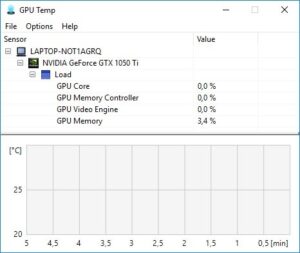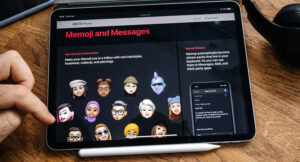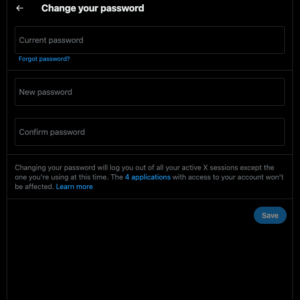Firefox-Cookies löschen leicht gemacht – Schütze deine Privatsphäre
Hallo, mein Freund! Heute zeige ich dir, wie du ganz einfach deine Cookies in Firefox löschen kannst. Warum solltest du das tun? Ganz einfach: Wenn du deine Privatsphäre schützen möchtest!
Und was sind Cookies überhaupt? Nun, Cookies sind kleine Textdateien, die von Websites auf deinem Computer gespeichert werden. Sie halten Informationen wie deine Anmeldedaten, Einstellungen und Browserverlauf fest. Das kann praktisch sein, denn so musst du dich nicht jedes Mal neu anmelden. Aber es kann auch problematisch sein, da diese Informationen von Werbetreibenden oder anderen Unternehmen genutzt werden können, um dich zu verfolgen und personalisierte Werbung anzuzeigen.
Also, wie kannst du nun deine Cookies löschen? Ganz einfach:
- Öffne deinen Firefox-Browser.
- Klicke oben rechts auf das Menüsymbol (das sind drei horizontale Linien übereinander).
- Wähle „Einstellungen“ aus.
- Gehe zur Registerkarte „Datenschutz & Sicherheit“.
- Scrolle nach unten bis zum Abschnitt „Cookies und Website-Daten“.
- Klicke auf „Daten löschen…“.
- Stelle sicher, dass das Kontrollkästchen neben „Cookies und Website-Daten“ ausgewählt ist.
- Klicke auf „Löschen“.
Und schon hast du es geschafft! Deine Cookies sind gelöscht und deine Privatsphäre ist geschützt. Aber sei gewarnt, dass du dich möglicherweise erneut anmelden musst, wenn du Websites besuchst, bei denen du zuvor angemeldet warst.
Jetzt bist du ein Pro im Löschen von Cookies in Firefox! Du hast deine Privatsphäre geschützt und kannst ganz beruhigt im Internet surfen. Gute Arbeit, mein Freund!

Hast du dich schon mal gefragt, wie du in Firefox Cookies löschen kannst? Wenn ja, dann bist du hier genau richtig! In diesem Artikel zeige ich dir, wie du mit nur wenigen Klicks Cookies in Firefox entfernen kannst und warum es wichtig ist, dies regelmäßig zu tun.
Wir alle wissen, dass Cookies eine wichtige Rolle beim Surfen im Internet spielen. Sie speichern Informationen über deine Aktivitäten auf Websites und ermöglichen es dir, dich auf Websites anzumelden, personalisierte Inhalte zu erhalten und vieles mehr. Aber wusstest du auch, dass Cookies deine Privatsphäre gefährden können?
Indem du regelmäßig deine Cookies löschst, kannst du deine Privatsphäre schützen und sicherstellen, dass keine unerwünschten Informationen über dich gespeichert werden. Außerdem kann das Löschen von Cookies auch die Leistung deines Browsers verbessern und Speicherplatz auf deinem Gerät freigeben.
In diesem Artikel werde ich dir Schritt für Schritt zeigen, wie du Cookies in Firefox löschen kannst. Du wirst lernen, wo du die Einstellungen findest, welche Optionen du hast und wie du deine Cookies selektiv oder vollständig entfernen kannst. Egal, ob du ein erfahrener Benutzer oder ein Neuling bist, diese Anleitung wird dir helfen, deine Cookies in Firefox effektiv zu verwalten.
Also, lass uns loslegen und herausfinden, wie du Cookies in Firefox löschen kannst!
Überblick
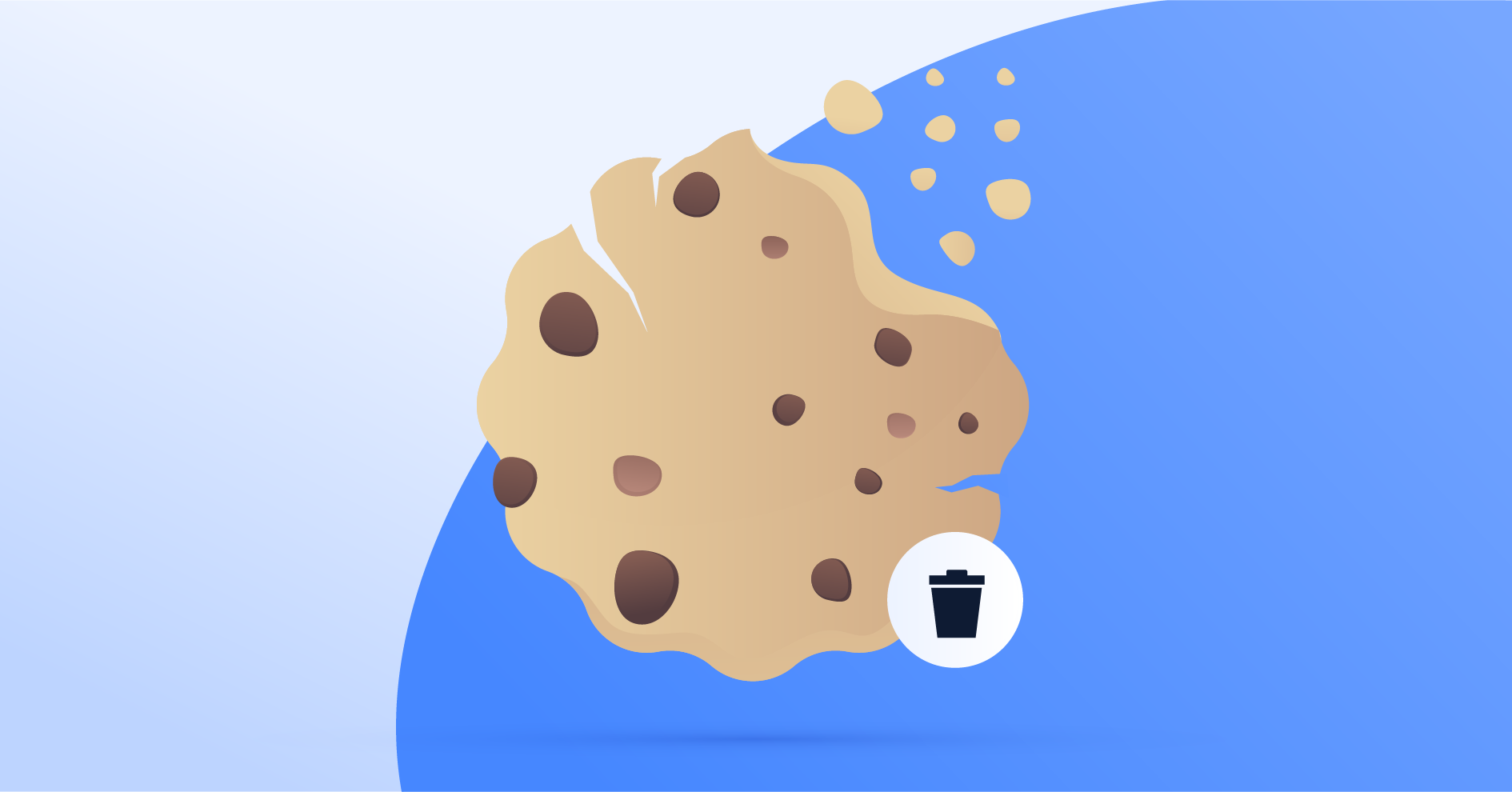
Cookies sind kleine Dateien, die Websites auf deinem Computer speichern. Sie enthalten Informationen über deine Aktionen auf der Website und verbessern deine Erfahrung dort.
Um deine Privatsphäre zu schützen und unerwünschte Daten zu entfernen, kannst du in Firefox Cookies löschen. Es gibt verschiedene Möglichkeiten, dies zu tun. Du kannst entweder alle Cookies auf einmal löschen oder bestimmte Cookies selektiv entfernen.
Wenn du alle Cookies löschen möchtest, gehe zu den Einstellungen von Firefox. Klicke auf „Datenschutz & Sicherheit“ und dann auf „Cookies und Website-Daten“. Dort findest du die Option, alle Cookies zu löschen.
Wenn du bestimmte Cookies selektiv löschen möchtest, gehe ebenfalls zu den Einstellungen von Firefox und klicke auf „Datenschutz & Sicherheit“ und dann auf „Cookies und Website-Daten“. Dort findest du die Option, Cookies zu verwalten. Du kannst nach bestimmten Websites suchen und die entsprechenden Cookies löschen.
Durch das Löschen von Cookies kann es passieren, dass du dich erneut auf Websites anmelden musst und bestimmte Einstellungen verloren gehen. Es kann jedoch auch deine Privatsphäre schützen und unerwünschte Tracking-Daten entfernen. Denke daran, regelmäßig deine Cookies zu löschen, um deine Privatsphäre zu wahren.
Merkmale und Funktionen
Cookies sind kleine Dateien, die Websites auf dem Computer speichern. Sie enthalten Informationen über die Benutzerinteraktion und dienen verschiedenen Zwecken. Hier sind einige Merkmale und Funktionen von Cookies:
Sitzungsdaten speichern
Cookies werden oft verwendet, um Sitzungsdaten zu speichern. Wenn du dich auf einer Website anmeldest, erstellt sie ein Cookie, um dich während deiner Sitzung zu identifizieren. Dadurch kann die Website dich erkennen und personalisierte Inhalte anzeigen.
Benutzerverhalten verfolgen
Cookies können auch verwendet werden, um das Verhalten der Benutzer auf einer Website zu verfolgen. Sie können Informationen darüber speichern, welche Seiten ein Benutzer besucht hat, wie lange er auf einer Seite geblieben ist und welche Aktionen er auf der Website durchgeführt hat. Website-Betreiber können diese Informationen nutzen, um das Benutzerverhalten zu analysieren und die Website entsprechend anzupassen.
Zu Werbezwecken
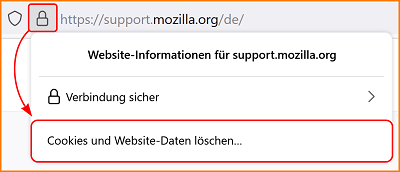
Wenn du im Internet surfst, siehst du oft Popup-Fenster oder Banner mit Anzeigen. Hast du dich jemals gefragt, wie sie wissen, was dich interessiert? Nun, sie verwenden Cookies, um Informationen über dich zu speichern.
Cookies sind kleine Dateien, die von Websites auf deinem Computer gespeichert werden. Sie können verschiedene Informationen über dich enthalten, wie zum Beispiel deine bevorzugten Websites, die Artikel, die du gekauft hast, oder die Dinge, nach denen du gesucht hast.
Ein Online-Shop kann diese Cookies nutzen, um dir personalisierte Werbung zu zeigen. Wenn du zum Beispiel schon einmal ein Buch von einem Autor gekauft hast, können sie dir andere Bücher desselben Autors vorschlagen. Oder wenn du nach einem neuen Fernseher gesucht hast, werden dir möglicherweise Anzeigen für Fernseher auf anderen Websites angezeigt. Das macht das Einkaufen im Internet einfacher und bequemer!
Aber manchmal möchtest du vielleicht nicht, dass Websites Cookies verwenden, um Informationen über dich zu speichern. Keine Sorge, du kannst deine Cookie-Einstellungen verwalten! In den Einstellungen deines Webbrowsers kannst du auswählen, ob du Cookies erlauben möchtest oder nicht. Wenn du keine Cookies zulässt, kann dies jedoch dazu führen, dass einige Websites nicht mehr richtig funktionieren.
Also, jetzt weißt du, was Cookies sind und wie sie für Werbezwecke eingesetzt werden. Du hast die Kontrolle über deine Cookie-Einstellungen, also passe sie nach deinen Wünschen an!

Cookies können genutzt werden, um die Einstellungen und Vorlieben eines Nutzers auf einer Website zu speichern. Stell dir vor, eine Website erstellt ein Cookie, um sich daran zu erinnern, welche Spracheinstellungen du bevorzugst oder ob du bestimmte Funktionen der Website aktiviert oder deaktiviert hast.
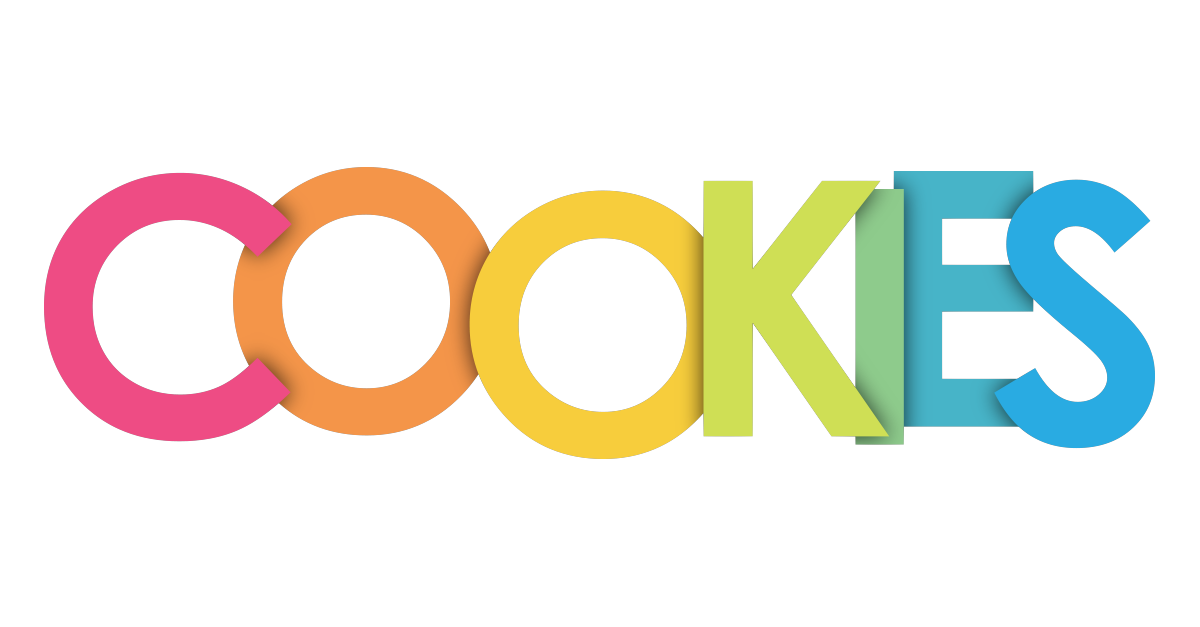
Was sind Cookies und wofür werden sie verwendet?
Cookies sind kleine Textdateien, die von einer Website auf deinem Computer oder mobilen Gerät gespeichert werden. Sie erfüllen verschiedene Funktionen, um dein Website-Erlebnis zu verbessern.
Was sind die verschiedenen Verwendungszwecke von Cookies?
1. Speicherung von Sitzungsdaten: Cookies werden verwendet, um dich während deiner Sitzung auf einer Website zu identifizieren. Sie ermöglichen es der Website, dich zu erkennen und deine Aktionen zu verfolgen, während du dich auf der Website bewegst.
2. Verfolgung des Benutzerverhaltens: Cookies speichern Informationen über das Verhalten der Benutzer auf einer Website. Sie helfen den Website-Betreibern, das Nutzerverhalten zu analysieren und Erkenntnisse darüber zu gewinnen, welche Bereiche der Website am beliebtesten sind und wie die Benutzer mit der Website interagieren.
3. Werbezwecke: Cookies werden für personalisierte Werbung verwendet. Sie speichern Informationen über deine Interessen und Vorlieben, um dir relevante Werbung zu präsentieren. Diese Werbung kann auf anderen Websites angezeigt werden, basierend auf deinem vorherigen Verhalten auf der aktuellen Website.
4. Verwaltung von Einstellungen: Cookies speichern deine Einstellungen und Präferenzen auf einer Website. Dadurch kannst du die Website nach deinen Wünschen anpassen, z. B. Spracheinstellungen, Layout-Präferenzen oder bevorzugte Zahlungsmethoden.
Häufige Fehler und wie man sie beheben kann
Beim Löschen von Cookies in Firefox können einige häufige Fehler auftreten, die jedoch leicht behoben werden können. Hier sind einige der häufigsten Fehler und wie du sie beheben kannst:
1. Falsche Auswahl der Cookies: Manchmal wählt man versehentlich die falschen Cookies aus und löscht wichtige Daten. Um dies zu vermeiden, überprüfe die Liste der Cookies vor dem Löschen sorgfältig und wähle nur diejenigen aus, die gelöscht werden sollen.
2. Nicht alle Cookies werden gelöscht: Manchmal werden nicht alle Cookies gelöscht, obwohl du die entsprechende Option ausgewählt hast. Dies kann daran liegen, dass einige Cookies von anderen Websites oder Drittanbietern stammen und nicht von Firefox erkannt werden. In diesem Fall kannst du versuchen, den Cache zu leeren und den Browser neu zu starten, um sicherzustellen, dass alle Cookies gelöscht werden.
3. Probleme beim Löschen der Cookies: Manchmal kann es zu technischen Problemen kommen, die das Löschen der Cookies verhindern. In solchen Fällen kannst du versuchen, den Browser zu aktualisieren oder einen anderen Browser zu verwenden, um die Cookies zu löschen.
4. Cookies werden automatisch wiederhergestellt: Manchmal werden Cookies automatisch wiederhergestellt, nachdem sie gelöscht wurden. Dies kann daran liegen, dass bestimmte Websites oder Erweiterungen die Cookies wiederherstellen. Um dies zu verhindern, überprüfe die Browsereinstellungen und deaktiviere gegebenenfalls die entsprechenden Optionen.
5. Verlust von gespeicherten Anmeldeinformationen: Beim Löschen von Cookies können auch gespeicherte Anmeldeinformationen verloren gehen, was bedeutet, dass du dich erneut bei Websites anmelden musst. Um dies zu vermeiden, aktiviere vor dem Löschen der Cookies die Option „Anmeldeinformationen speichern“, damit deine Anmeldedaten gespeichert bleiben.
Indem du diese häufigen Fehler vermeidest und die entsprechenden Lösungen anwendest, kannst du Cookies in Firefox erfolgreich löschen und die gewünschten Ergebnisse erzielen.
Detaillierte Überprüfung
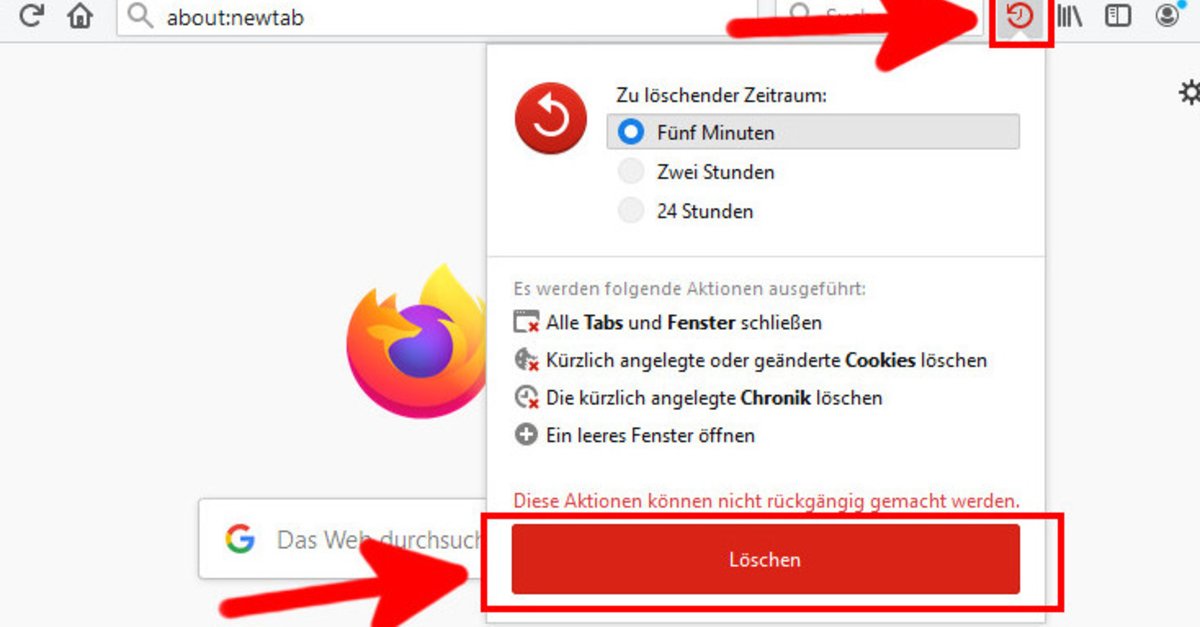
Cookies sind kleine Textdateien, die Websites auf deinem Computer speichern. Sie enthalten Informationen über deine Interaktionen mit der Website und speichern deine Einstellungen und Vorlieben. Obwohl Cookies das Surferlebnis verbessern können, können sie auch Datenschutzprobleme verursachen. Deshalb ist es wichtig, regelmäßig deine Cookies im Firefox-Browser zu überprüfen.
Um mit der Überprüfung zu beginnen, öffne den Firefox-Browser auf deinem Computer. Klicke dann auf das Menüsymbol oben rechts im Browserfenster und wähle „Einstellungen“ aus dem Dropdown-Menü. Scrolle in den Einstellungen nach unten und klicke auf „Datenschutz & Sicherheit“ in der linken Seitenleiste.
In den Datenschutz- und Sicherheitseinstellungen findest du den Abschnitt „Cookies und Website-Daten“. Klicke auf den Button „Daten verwalten“, um eine Liste aller gespeicherten Cookies anzuzeigen. Hier kannst du die Cookies nach Website, Ablaufdatum oder anderen Kriterien sortieren und einzelne Cookies auswählen, um sie zu löschen.
Es ist ratsam, regelmäßig eine Überprüfung durchzuführen und unnötige Cookies zu löschen, um Speicherplatz auf deinem Computer freizugeben und deine Privatsphäre zu schützen. Beachte jedoch, dass das Löschen von Cookies dazu führen kann, dass bestimmte Websites nicht mehr richtig funktionieren, da sie auf die gespeicherten Informationen angewiesen sind. In solchen Fällen kannst du selbst entscheiden, ob du die Cookies behalten oder löschen möchtest.
Eine ausführliche Überprüfung der Cookies in deinem Firefox-Browser ist ein wichtiger Schritt, um deine Privatsphäre zu schützen und sicherzustellen, dass du die volle Kontrolle über deine gespeicherten Daten behältst. Durch regelmäßiges Löschen von Cookies kannst du sicherstellen, dass du nur die Informationen behältst, die du tatsächlich benötigst, und unnötige Daten entfernst.
Benutzerfreundlichkeit
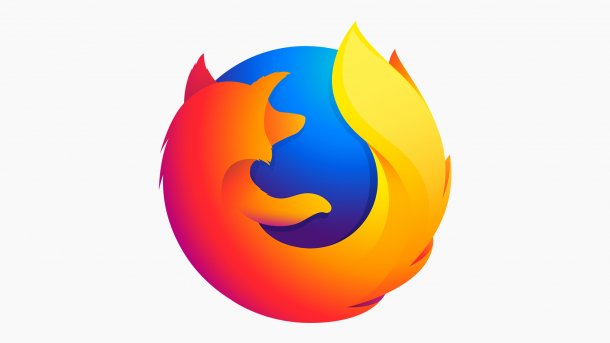
Benutzerfreundlichkeit ist total wichtig bei der Gestaltung von Websites und Apps. Es bedeutet, dass ein Produkt einfach und effizient von den Leuten benutzt werden kann. Eine benutzerfreundliche Website oder App ermöglicht es den Nutzern, ihre Ziele schnell und ohne Probleme zu erreichen.
Es gibt verschiedene Faktoren, die die Benutzerfreundlichkeit beeinflussen. Das beinhaltet eine klare und einfache Navigation, leicht lesbaren Text, ansprechendes Design und eine schnelle Ladezeit. Außerdem sollten Nutzer die Möglichkeit haben, ihre Einstellungen anzupassen und personalisierte Erfahrungen zu machen.
Eine benutzerfreundliche Website oder App achet auch auf die Bedürfnisse und Fähigkeiten der Nutzer. Das kann bedeuten, dass die Schriftgröße angepasst werden kann, dass es gute Kontraste bei den Farben gibt oder dass alternative Texte für Bilder bereitgestellt werden. Es ist wichtig, dass Nutzer mit verschiedenen Geräten und Bildschirmgrößen die Website gut nutzen können und dass sie auch auf dem Handy funktioniert.
Die Benutzerfreundlichkeit hat einen direkten Einfluss auf die Zufriedenheit der Nutzer und kann den Erfolg einer Website oder App beeinflussen. Wenn Nutzer Probleme haben, das zu finden oder zu tun, was sie wollen, werden sie frustriert und könnten die Seite verlassen. Deswegen ist es sehr wichtig, die Benutzerfreundlichkeit zu verbessern und regelmäßig Feedback von den Nutzern einzuholen, um Verbesserungen vorzunehmen.
Leistung.

Hey, du! Kennst du Cookies? Nein, nicht die leckeren zum Essen, sondern die kleinen Textdateien, die Websites auf deinem Computer speichern, um Informationen über deine Aktivitäten zu behalten. Sie können nützlich sein, aber auch deinen Browser verlangsamen. Wenn dein Firefox-Browser langsam ist oder oft einfriert, könnte das an zu vielen Cookies liegen.
Keine Sorge, du kannst die Leistung deines Browsers verbessern, indem du Cookies löschst. Indem du alte und unnötige Cookies entfernst, kannst du Speicherplatz frei machen und die Ladezeiten von Websites verkürzen. So wird dein Browser schneller und funktioniert besser.
Aber sei gewarnt, wenn du Cookies löschst, musst du dich möglicherweise erneut auf Websites anmelden und einige Einstellungen gehen möglicherweise verloren. Aber wenn du bereit bist, diese kleinen Unannehmlichkeiten in Kauf zu nehmen, kannst du die Leistung deines Firefox-Browsers erheblich verbessern, indem du regelmäßig Cookies löschst.
Um Cookies in Firefox zu löschen, geh einfach zu den Einstellungen und wähle den Abschnitt „Datenschutz & Sicherheit“ aus. Dort findest du die Option „Cookies und Website-Daten“. Klicke auf „Daten löschen“ und wähle die Option „Cookies und Website-Daten“. Bestätige deine Auswahl und Firefox entfernt alle Cookies von deinem Computer.
Es ist ratsam, regelmäßig Cookies zu löschen, um die Leistung deines Firefox-Browsers optimal zu halten. Du kannst dies entweder manuell tun oder Firefox so einstellen, dass es Cookies automatisch beim Beenden des Browsers löscht. Auf diese Weise kannst du sicherstellen, dass dein Browser immer schnell und effizient läuft, ohne dass du dich um unnötige Cookies kümmern musst.
Vor- und Nachteile von Cookies löschen in Firefox
Das Löschen von Cookies in Firefox hat Vor- und Nachteile. Hier sind die wichtigsten Punkte, die du beachten solltest:
Vorteile:
Mehr Privatsphäre: Durch das Löschen von Cookies schützt du deine Online-Privatsphäre. Cookies können verwendet werden, um deine Aktivitäten im Internet zu verfolgen und persönliche Informationen zu sammeln. Durch das Löschen von Cookies kannst du verhindern, dass diese Informationen gesammelt werden.
Mehr Sicherheit: Cookies können auch von bösartigen Websites verwendet werden, um schädlichen Code auf deinem Computer auszuführen. Durch das Löschen von Cookies reduzierst du das Risiko von Malware-Infektionen und anderen Sicherheitsbedrohungen.
Bessere Leistung: Das Löschen von Cookies kann auch die Leistung deines Browsers verbessern. Wenn du viele Cookies gespeichert hast, kann das deinen Browser langsamer machen. Durch das Löschen von Cookies verkürzt du die Ladezeiten von Websites und verbesserst die allgemeine Geschwindigkeit deines Browsers.
Nachteile:
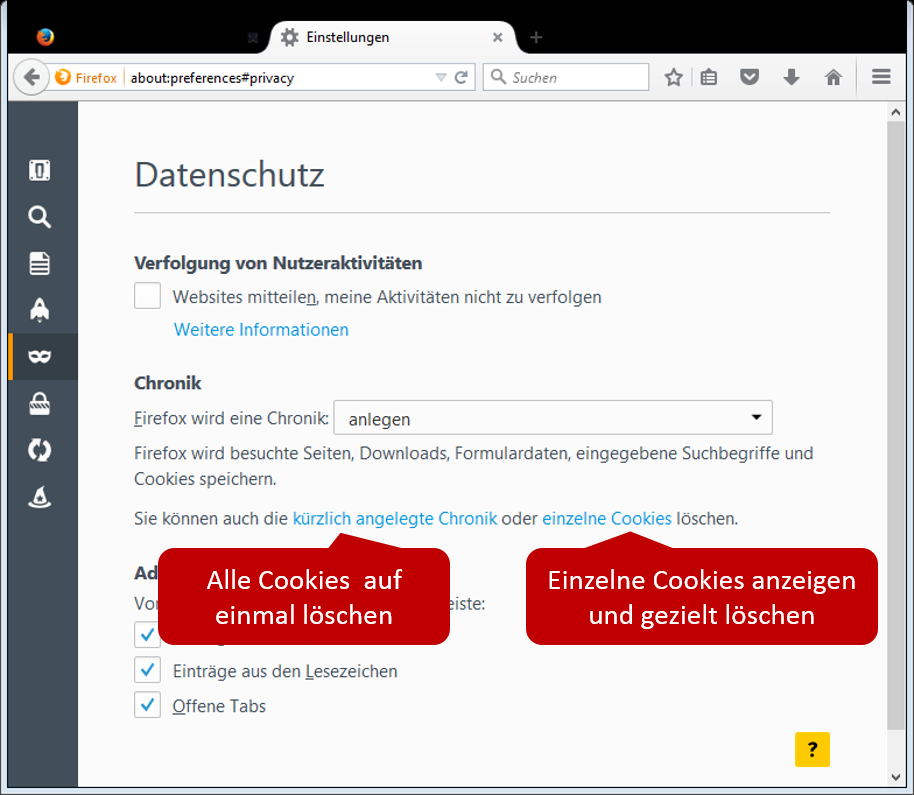
Wenn du Cookies löschst, musst du dich möglicherweise erneut bei Websites anmelden. Cookies enthalten Informationen, die es dir ermöglichen, automatisch angemeldet zu bleiben.
Durch das Löschen von Cookies gehen personalisierte Einstellungen verloren. Du musst diese Einstellungen erneut konfigurieren.
Das Löschen von Cookies kann auch die Benutzerfreundlichkeit einiger Websites beeinträchtigen. Cookies werden verwendet, um deine Einstellungen zu speichern und dir eine personalisierte Erfahrung zu bieten. Durch das Löschen von Cookies gehen diese personalisierten Funktionen verloren.
Das Löschen von Cookies hat sowohl Vor- als auch Nachteile. Du solltest diese Faktoren abwägen und entscheiden, ob das Löschen von Cookies für dich sinnvoll ist.
Hier sind einige Tipps und bewährte Verfahren für Benutzer:
– Wenn du dich automatisch bei Websites anmelden möchtest, solltest du Cookies aktiviert lassen.
– Wenn du deine Einstellungen personalisieren möchtest, solltest du Cookies aktiviert lassen.
– Wenn du die Benutzerfreundlichkeit von Websites verbessern möchtest, solltest du Cookies aktiviert lassen.
– Wenn du deine Privatsphäre schützen möchtest, kannst du in regelmäßigen Abständen deine Cookies löschen.
– Wenn du Websites besuchst, denen du nicht vertraust, solltest du Cookies löschen.

Das Löschen von Cookies in Firefox ist eine gute Möglichkeit, Ihre Privatsphäre zu schützen und unerwünschtes Tracking zu vermeiden. Hier sind einige Tipps, die Ihnen helfen können, Cookies effektiv zu verwalten.
1. Regelmäßig Cookies löschen: Löschen Sie regelmäßig Cookies in Ihrem Firefox-Browser, um sicherzustellen, dass keine alten oder unerwünschten Cookies auf Ihrem Gerät gespeichert sind. Sie können dies manuell tun oder Firefox so einstellen, dass Cookies automatisch beim Beenden des Browsers gelöscht werden.
2. Selektives Löschen von Cookies: Wenn Sie bestimmte Cookies behalten möchten, können Sie auch die Option wählen, nur bestimmte Cookies zu löschen. Dies ermöglicht es Ihnen, die Kontrolle über Ihre gespeicherten Daten zu behalten, während Sie unerwünschte Cookies entfernen.
3. Verwendung von Cookie-Verwaltungs-Erweiterungen: Es gibt verschiedene Erweiterungen für Firefox, die Ihnen helfen können, Cookies effektiv zu verwalten. Diese Erweiterungen bieten erweiterte Funktionen wie das Blockieren von Cookies von bestimmten Websites oder das Löschen von Cookies basierend auf Ihren individuellen Einstellungen.
4. Verwenden des privaten Browsing-Modus: Der private Browsing-Modus in Firefox ermöglicht es Ihnen, das Surfen im Internet ohne Speicherung von Cookies oder Verlaufsdaten zu genießen. Dies ist eine gute Option, wenn Sie sicherstellen möchten, dass keine Spuren Ihrer Online-Aktivitäten auf Ihrem Gerät gespeichert werden.
5. Überprüfen Sie Ihre Datenschutzeinstellungen: Stellen Sie sicher, dass Ihre Datenschutzeinstellungen in Firefox optimal konfiguriert sind. Überprüfen Sie die Optionen für Cookies und stellen Sie sicher, dass sie Ihren Anforderungen entsprechen.
Indem Sie diese Tipps befolgen, können Sie Ihre Privatsphäre schützen und die Kontrolle über Ihre gespeicherten Daten behalten, während Sie das Internet mit Firefox nutzen.
Vergleich mit ähnlichen Produkten:
Jetzt, da du gelernt hast, wie du Cookies in Firefox löschen kannst, möchtest du vielleicht wissen, wie sich dieser Prozess im Vergleich zu ähnlichen Produkten wie Google Chrome oder Safari unterscheidet. Obwohl die grundlegende Idee hinter dem Löschen von Cookies in diesen Browsern ähnlich ist, gibt es dennoch einige Unterschiede, die du beachten solltest.
In Google Chrome findest du die Option zum Löschen von Cookies, indem du auf das Menüsymbol in der oberen rechten Ecke des Browsers klickst und dann auf „Einstellungen“ gehst. Dort wählst du „Datenschutz und Sicherheit“ aus und klickst auf „Browserdaten löschen“. Du kannst dann „Cookies und andere Website-Daten“ auswählen und auf „Daten löschen“ klicken, um sie zu entfernen.
In Safari auf einem Mac kannst du Cookies löschen, indem du auf „Safari“ in der Menüleiste klickst und dann „Einstellungen“ auswählst. Gehe zum Tab „Datenschutz“ und klicke auf „Websitedaten verwalten“. Du kannst dann die gewünschten Cookies auswählen und auf „Entfernen“ klicken, um sie zu löschen.
Es ist wichtig zu beachten, dass die genauen Schritte zum Löschen von Cookies in diesen Browsern je nach Version variieren können. Es ist daher ratsam, die neueste Version deines Browsers zu verwenden und die entsprechenden Anleitungen des Herstellers zu konsultieren, um sicherzustellen, dass du die richtigen Schritte befolgst.
Jetzt, da du über die verschiedenen Möglichkeiten zum Löschen von Cookies in Firefox, Google Chrome und Safari informiert bist, kannst du diese Erkenntnisse auf deine eigene Situation anwenden. Überlege, welche Browser du häufig verwendest und wie du deine Datenschutzeinstellungen optimieren kannst, um deine Privatsphäre zu schützen.
Denke auch daran, dass das Löschen von Cookies nur ein Teil der Maßnahmen ist, die du ergreifen kannst, um deine Online-Privatsphäre zu schützen. Es gibt viele weitere Tools und Einstellungen, die du erkunden kannst, um deine digitale Identität zu sichern.
Also, worauf wartest du? Nimm dir einen Moment Zeit, um deine Browser-Einstellungen zu überprüfen und deine Cookies zu löschen. Schütze deine Privatsphäre und genieße ein sichereres Online-Erlebnis!